Wenn Sie Libre Office satt haben und auf dem Markt sindWenn Sie etwas Neues suchen, schauen Sie sich SoftMaker Office 2018 an. Es handelt sich um eine Premium-Office-Suite für Linux, die einige überzeugende Funktionen bietet. Möchten Sie mehr darüber erfahren? Schauen Sie sich unsere Liste der besten Libre Office-Alternativen für Linux an.
Hinweis: SoftMaker Office 2018 ist nicht kostenlos wie die meisten auf der Linux-Plattform verfügbaren Programme. Wenn Sie es nach der Installation verwenden möchten, aktivieren Sie die 30-Tage-Testversion. Kaufen Sie andernfalls eine Lizenz, um sie dauerhaft zu verwenden.
Ubuntu / Debian-Anweisungen

Wenn Sie die neueste Version von SoftMaker unter Ubuntu oder Debian ausprobieren möchten, laden Sie zunächst die neueste Paketdatei herunter. Offiziell unterstützt SoftMaker 32-Bit und 64-Bit.
Öffnen Sie nach dem Herunterladen ein Terminal und teilen Sie dem Terminal auf CD mit, dass es das Arbeitsverzeichnis ändern soll ~ / Downloads. Installieren Sie dann mit dem DPKG-Tool die SoftMaker Office-DEB-Datei.
sudo dpkg -i softmaker-office-2018_924-01_i386.deb
oder
sudo dpkg -i softmaker-office-2018_924-01_amd64.deb
Die Installation dieses Pakets sollte ausreichen, aber um sicher zu gehen, führen Sie den korrekten Befehl dependencies aus. Dadurch werden alle Probleme behoben, die möglicherweise während der Installation aufgetreten sind.
sudo apt install -f
Arch Linux Anweisungen.
Obwohl SoftMaker Office nicht offiziell istUnterstützung für Arch Linux. Dies bedeutet jedoch nicht, dass Arch-Benutzer keinen Zugriff darauf haben. Dank der AUR ist ein PKGBUILD einsatzbereit. Öffnen Sie dazu das Terminal und klonen Sie mit git die neueste Build-Anweisungsdatei.
Hinweis: Die Interaktion mit dem AUR erfordert die git Paket. Installiere es mit:Sudo Pacman - Git
git clone https://aur.archlinux.org/softmaker-office-2018-bin.git
Verschieben Sie nach dem Klonen der erforderlichen Dateien aus dem AUR-Git-Repository das Arbeitsverzeichnis des Terminals mit dem Befehl CD in den Ordner "softmaker-office-2018-bin".
cd softmaker-office-2018-bin
Fedora Anweisungen
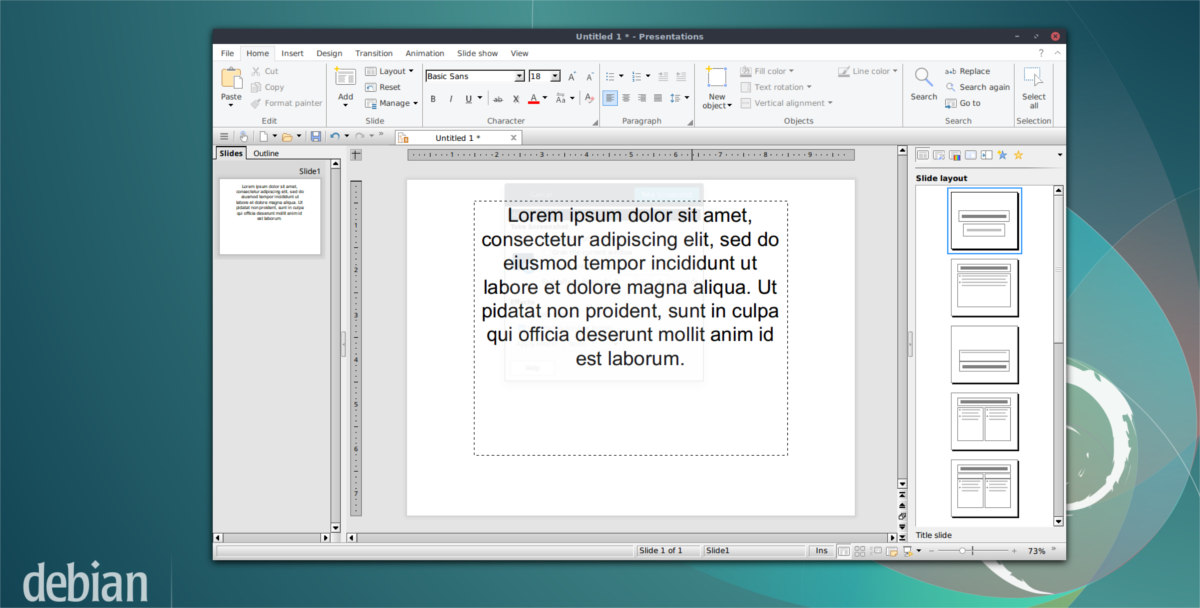
Die SoftMaker Office-Suite kann auf installiert werdenFedora (und andere Redhat-basierte Linux-Distributionen) über eine herunterladbare RPM-Paketdatei. Besorgen Sie sich die Datei für 32-Bit- oder 64-Bit-Systeme. Wenn Sie das Paket auf Ihrem Fedora Linux-PC haben, öffnen Sie ein Terminalfenster und verwenden Sie CD um es in die ~ / Downloads Mappe. Dies ist wichtig, da die DNF Das Tool muss das Paket sehen, um es zu installieren.
cd ~/Downloads
Verwenden Sie im Verzeichnis Downloads die wget Tool zum Abrufen des offiziellen GPG-Schlüssels von SoftMaker.
wget http://shop.softmaker.com/repo/linux-repo-public.key
Importieren Sie den Schlüssel nach dem Herunterladen in das System, damit DNF weiß, dass das zu installierende RPM vertrauenswürdig ist.
sudo rpm --import linux-repo-public.key
Verwenden Sie bei installiertem und aktivem Schlüssel das DNF-Tool, um das Paket auf Fedora zu installieren:
sudo dnf install softmaker-office-2018-*.i386.rpm -y
oder
sudo dnf install softmaker-office-2018-*.x86_64.rpm -y
OpenSUSE-Anweisungen
Da OpenSUSE RPMs für alle seine Binärdateien verwendetWenn Sie die neueste Version von SoftMaker Office herunterladen möchten, müssen Sie nur die neueste RPM-Version herunterladen. Laden Sie das neueste 32-Bit- oder 64-Bit-Paket auf Ihren SUSE Linux-PC herunter. Wenn Sie fertig sind, öffnen Sie das Terminal und verwenden Sie CD um das Arbeitsverzeichnis des Terminals zu verschieben /Zuhause/ zu ~ / Downloads.
cd ~/Downloads
mit wgetNehmen Sie den GPG-Schlüssel von SoftMaker und importieren Sie ihn in SUSE.
wget http://shop.softmaker.com/repo/linux-repo-public.key
sudo rpm --import linux-repo-public.key
Mit dem importierten GPG-Schlüssel kann SoftMaker Office sicher installiert werden:
sudo zypper install softmaker-office-2018-*.i386.rpm
oder
sudo zypper install softmaker-office-2018-*.x86_64.rpm
Allgemeine Linux-Anweisungen
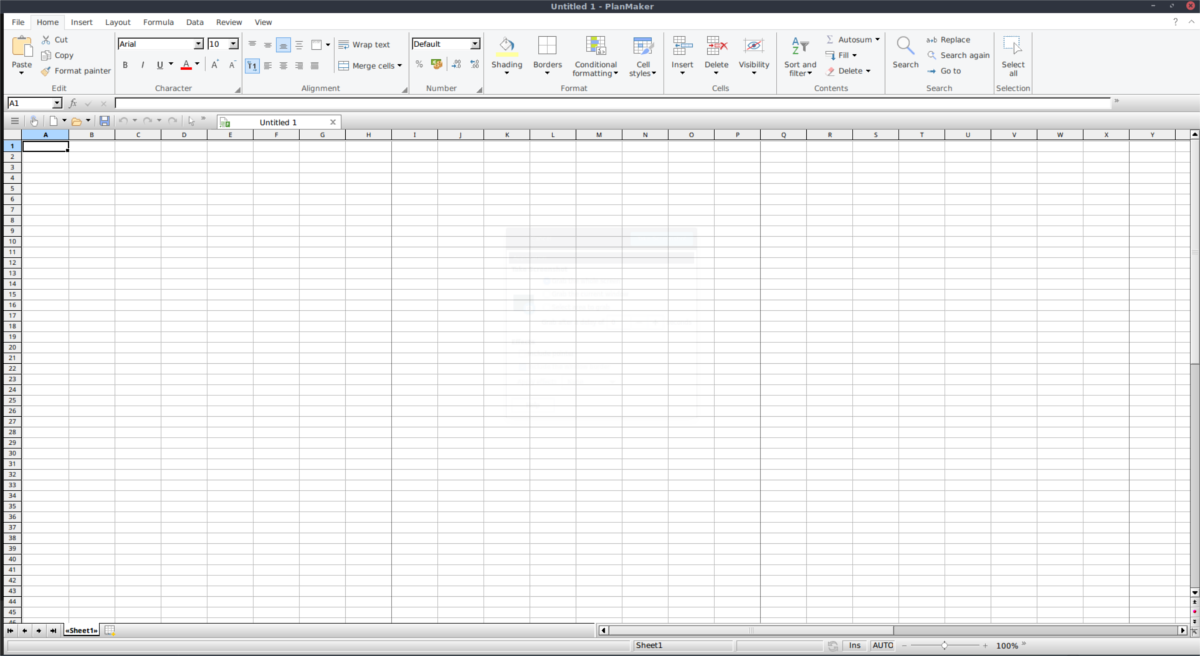
SoftMaker erstellt nicht für jedes Paket ein Linux-Paketund jede Linux-Distribution da draußen. Wenn Sie Debian / Ubuntu, Fedora / SUSE (oder eine andere RPM-Distribution) nicht verwenden, kann auf der Website kein einfaches Installationspaket heruntergeladen werden. Das heißt, die Leute bei SoftMaker haben ein generisches Linux-Installationsprogramm, und es sollte auf den meisten, wenn nicht allen Mainstream-Linuxen funktionieren.
Die Installation ist nur geringfügig aufwendiger als die oben gezeigten Methoden und beginnt mit dem Herunterladen des neuesten SoftMaker Office tar.gz Archiv. Wie bei den herkömmlichen binären Installationsprogrammen gibt es eine 32-Bit- und eine 64-Bit-Version.
Öffnen Sie ein Terminalfenster und entpacken Sie die Archivdatei tar.gz des Installationsprogramms.
tar -xvzf softmaker-office-2018-924-i386.tgz
oder
tar -xvzf softmaker-office-2018-924-amd64.tgz
Hinweis: Wenn die obigen Befehle bei Ihnen nicht funktionieren, extrahieren Sie die Dateien stattdessen mit dem Dateimanager.
Verwenden CDGeben Sie den extrahierten Archivordner ein.
cd ~/Downloads/softmaker-office-2018-924-i386
oder
cd ~/Downloads/softmaker-office-2018-924-amd64
Auch wenn es keine zu installierenden Pakete gibt,Mit SoftMaker Office gelingt es immer noch, den Installationsprozess unter Linux so einfach wie möglich zu gestalten. Führen Sie das Installationsskript mit Root-Rechten aus, um SoftMaker Office für alle Benutzer zu installieren.
sudo sh installsmoffice
Andernfalls installieren Sie es für einen einzelnen Benutzer mit:
sh installsmoffice
Das Skript braucht etwas Zeit, aber nach einer WeileSoftMaker Office 2018 wird auf Ihrem Linux-PC installiert. Wenn Sie nach dem kostenlosen Test entschieden haben, dass Ihnen die Software nicht gefällt, können Sie sie jederzeit deinstallieren, indem Sie das Deinstallationsskript ausführen:
sh /home/username/uninstall_smoffice2018
Wenn Sie SM Office als Root installiert haben, müssen Sie dieses Skript stattdessen als Root ausführen.
sudo -s sh /home/username/uninstall_smoffice2018</ p>









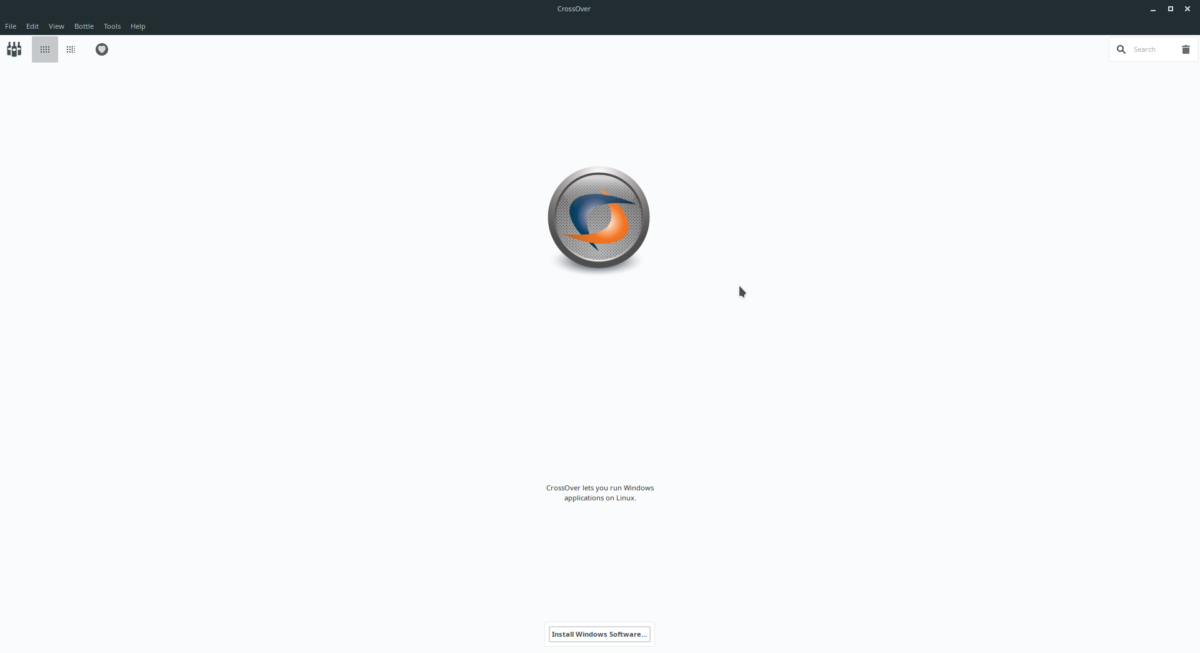



Bemerkungen